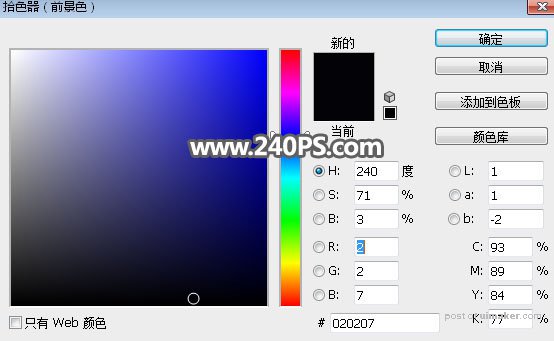来源:网络 作者:昀恒

原图

1、把原图uimaker.com/uimakerdown/">素材保存到本机,打开PS软件后,再打开原图素材。
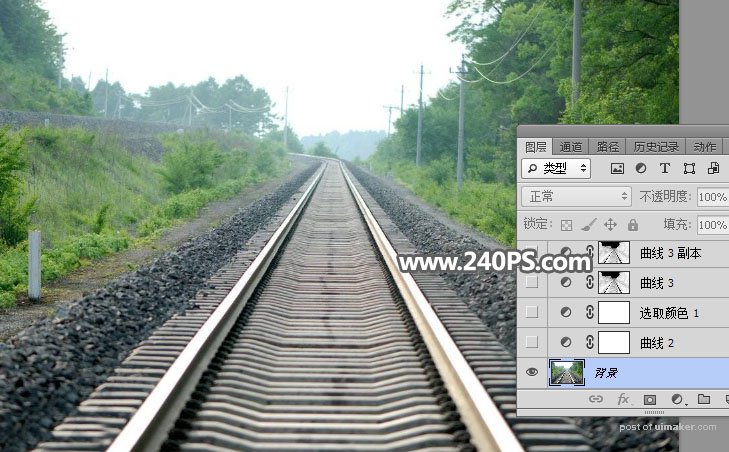
2、创建曲线调整图层,把RGB通道暗部大幅压暗,参数及效果如下图。
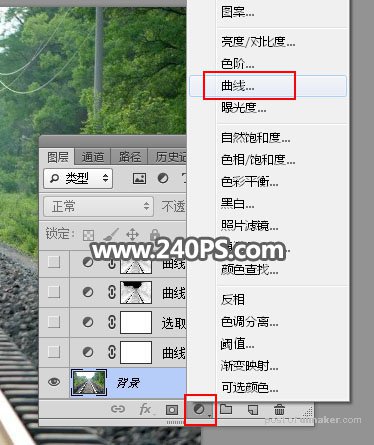
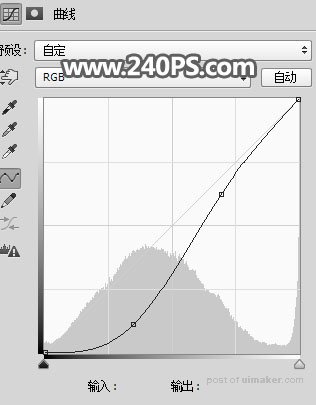

3、创建可选颜色调整图层,对黄色、绿色、青色进行调整,参数及效果如下图。
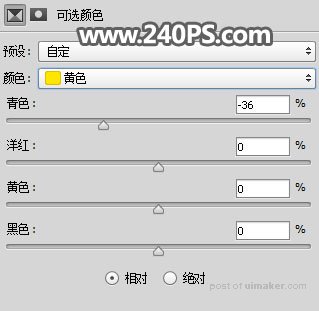
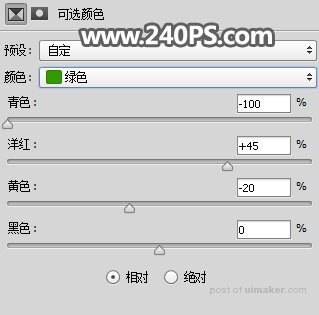
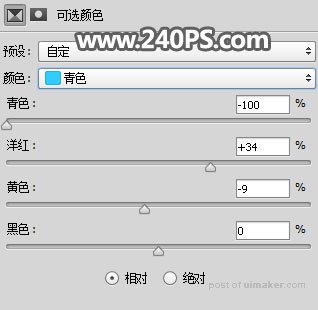
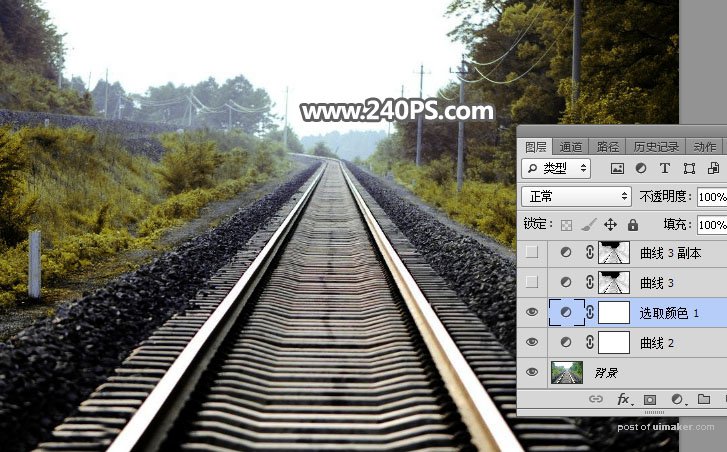
4、按Ctrl + Alt + 2 调出高光选区,按Ctrl + Shift + I 反选得到暗部选区,然后创建曲线调整图层,把RGB通道压暗,蓝色通道暗部稍微调亮,参数及效果如下图。
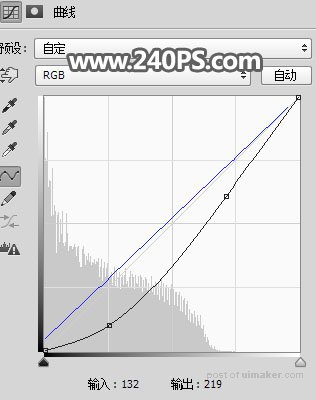
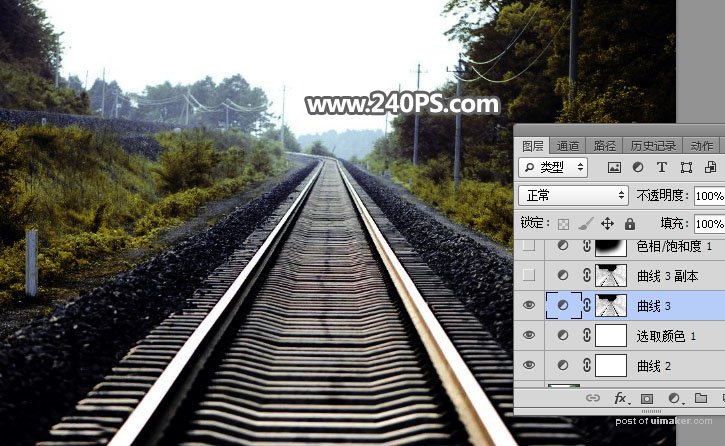
5、按Ctrl + J 把当前曲线调整图层复制一层,效果如下图。
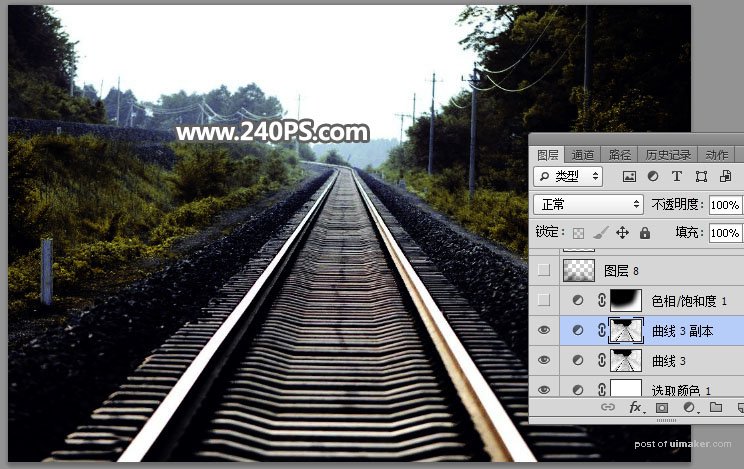
6、在工具箱选择套索工具,勾出右下角及底部区域选区,如下图。按Shift + F6 羽化55个像素。

7、创建色相/饱和度调整图层,降低全图明度,参数及效果如下图。


8、新建一个图层,把前景色设置为深蓝色,如下图。